Perbaiki printer yang tidak diaktifkan, kode kesalahan -30 di windows 10
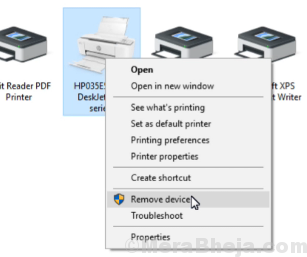
- 3445
- 899
- Luis Baumbach
Dalam posting ini kami akan memperbaiki printer yang tidak diaktifkan, kode kesalahan -30 di komputer Windows 10. Mari kita mulai prosedur perbaikan.
Metode 1 - Pasang kembali printer di PC Anda
1 - Tekan tombol Windows + R bersama -sama untuk membuka kotak perintah run.
2 - Sekarang, ketik printer kontrol di dalamnya dan klik ok.
3 - Sekarang, klik kanan pada printer Anda dan pilih Hapus perangkat.
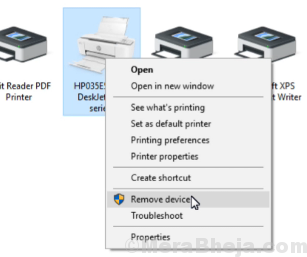
4 - Sekarang, dari atas, pilih tambahkan printer.
5 - Ikuti proses untuk menambahkan printer secara manual.
Metode alternatif
1 - Klik tombol Mulai.
2 - Sekarang, klik ikon berbentuk gigi untuk membuka pengaturan.
3 - Sekarang, klik Pembaruan & Keamanan.
4 - Klik pemecahan masalah dari menu kiri.
5 - Sekarang, pilih printer dari kanan dan pemecahan masalah.
5 - Ikuti instruksi layar untuk menyelesaikan proses pemecahan masalah.
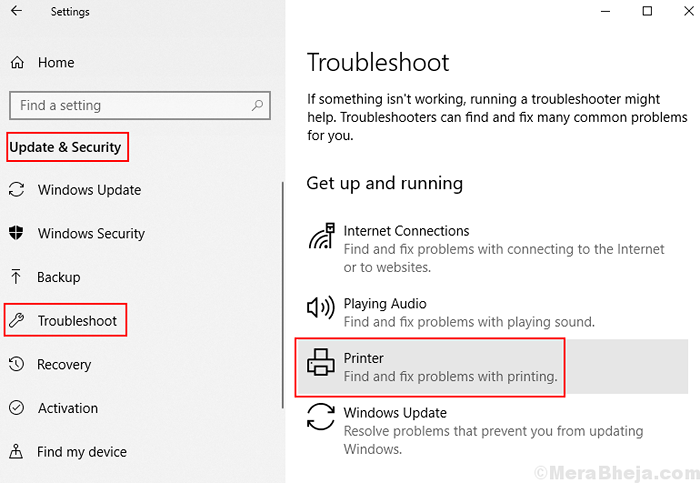
Semoga itu membantu.
- « Perbaiki tombol mouse tengah tidak berfungsi di Windows 10/11
- Bunuh tugas apa pun dari Task Manager menggunakan prompt perintah di Windows 10 »

